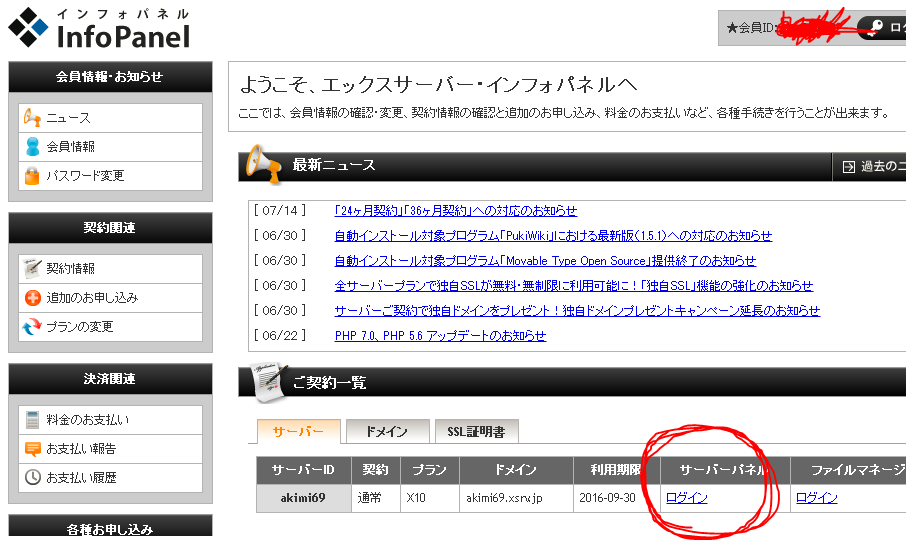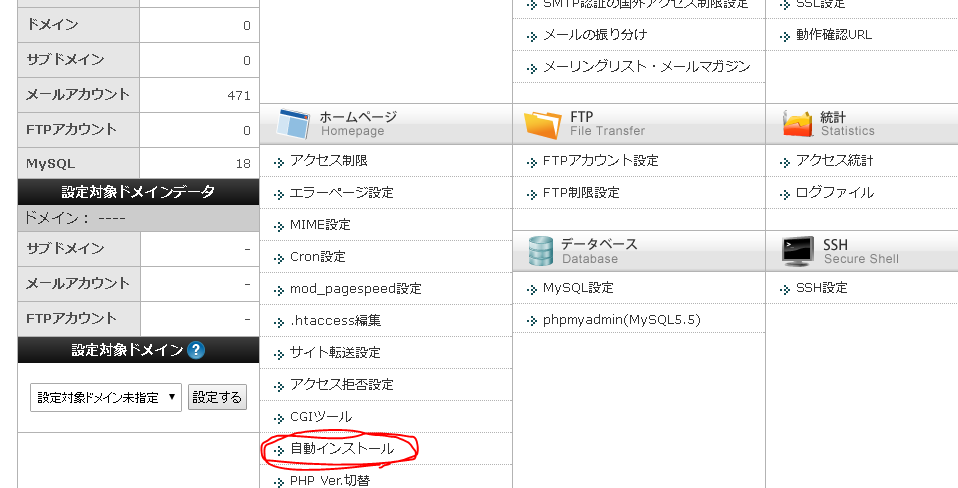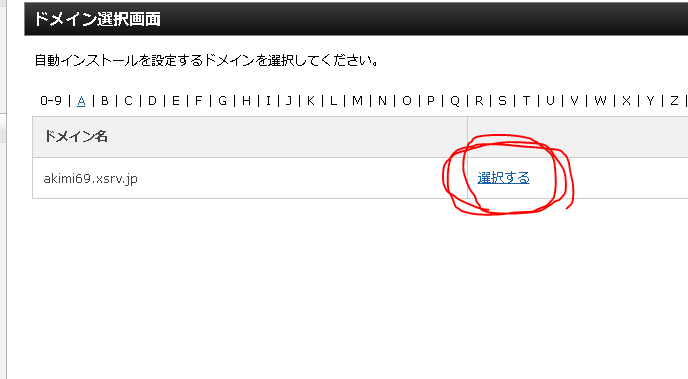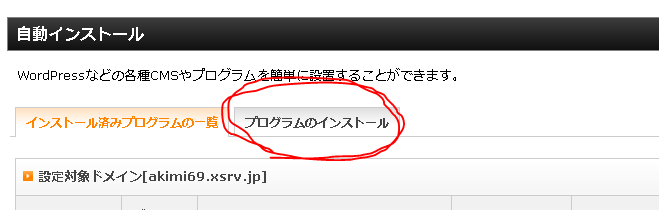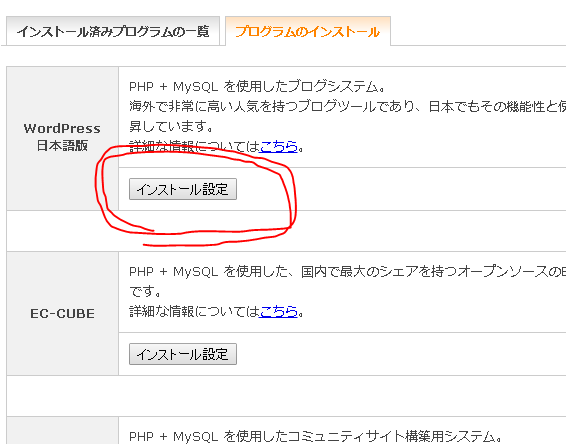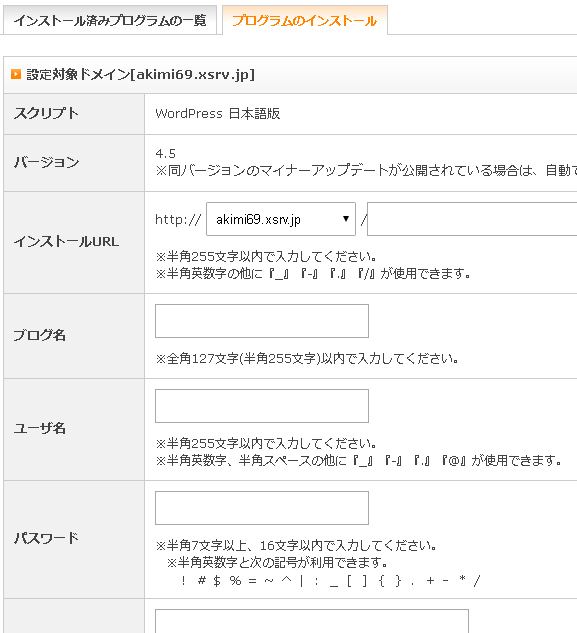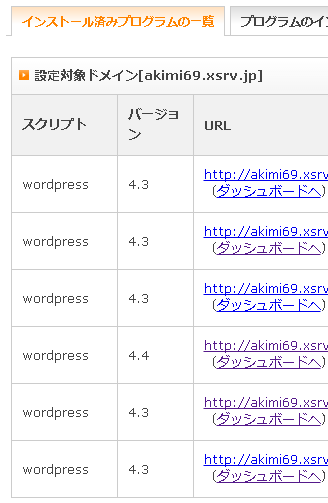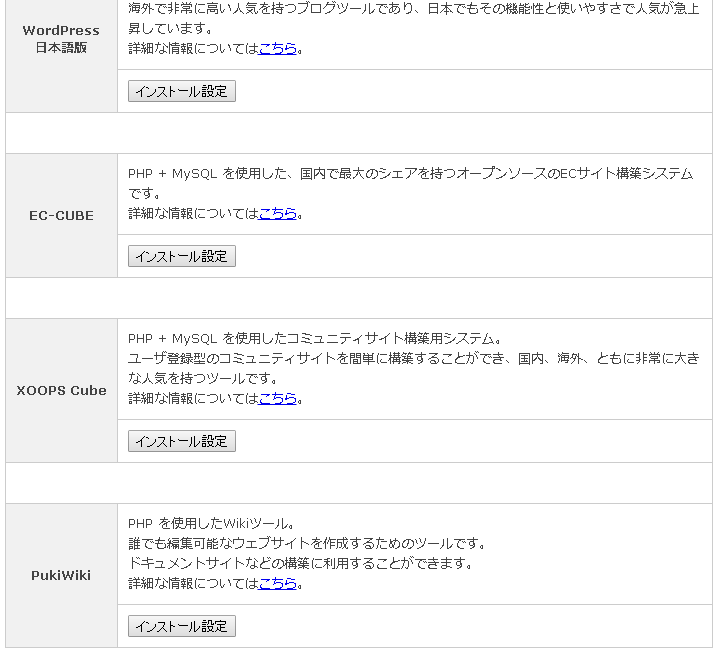ネットビジネスをする人は一度は聞いたことがあるでしょう、ワードプレス。
独自サイトを作るうえで、簡単にサイト構築ができ、なおかつSEO対策もでき、さらに無駄な広告が出てこないワードプレスは、ネットビジネスを行っていくうえでの必須スキルです。
ちなみにワードプレスには「テーマ」というものがあり、これはサイトの基盤となるデザインのようなものです。
アフィリエイターには「賢威(ケンイ)」が有名ですが、ぶっちゃけお金を払わなくてもSEOに最適なテンプレートはいくつもあります。それこそ「知っているか・知らないか」の差です。
ということでですね、実際にワードプレスをインストールしてみましょう!
ワードプレスをインストールするのに必要なもの。
当たり前ですが、ワードプレのインストールにはサーバーが必要です。
無料サーバーでもいいですが、ワードプレスを使いたいって方はそこそこサイト制作やネットビジネスに本気な人だと思うので、
- 表示が速い←重要
- 自由度が高い←まぁ重要
- ワードプレス以外でも使える←超重要
- ドメインを変更できる←めちゃくちゃ重要!
- 会員サイトも作れる(使うサーバーによるかも)←個人的に重宝してます。
という理由から、僕は有料サーバーをお勧めします。ゆうて月々1000円ちょっとですし。たばこ3箱分。
どうしても「無料サーバー使う!!」って人はこのサイトを見てください↓詳しくまとめてありました。
http://rensaba-guide.net/shoshinsha/free-server/
個人的におススメはエックスサーバーなので、そこを使った方法をレクチャーしますね。
実際に導入してみよう!
流れは
- xサーバーにログイン
- サーバーパネルにログイン
- 自動インストールをクリック
- ドメインを選択
- 「プログラムのインストール」タブを選択して
- ワードプレスのインストール
- 必要事項を埋める
これだけです。
ちょっと画像で見てみましょうか。
サーバーにログインして、「サーバーパネル」にログイン
自動インストール
ドメインの選択
プログラムのインストールタブを選んで
ワードプレスのインストール確定
後は必要事項を埋めましょう。
インストールURLのところには好きな文字列を入れてください。
ブログ名はあとから変更が利きますので、決まったものがないなら(仮)でもつけとけばいいと思う。(笑)
有料サーバーの中にも、たまに自動インストール機能が付いていないものがありますが、その時はFFFTPとか使って設定しないといけないので、すっごく大変です。
サイトを増やしたいときも、同じことを繰り返すだけでOK。消すときは「削除」ボタンがあり、とても楽です。
僕はこんな感じで一つのドメインで複数のサイトを運営しています。
とまぁこんな感じで、ワードプレスの導入は簡単にできちゃいます。
途中からXサーバーの宣伝みたいになっちゃったけど、だってそれが楽なんですもん!(笑)
ついでにXサーバーのもう一つのおススメポイントを紹介して終わりますか。
これは先ほどのワードプレスインストール画面ですが、実はワードプレス以外も簡単にインストールできます。
ECサイト(ネットショップ)や、Wikiサイト、掲示板のようなコミュニティーサイトにSNSまで。
ね?Xサーバーすごいでしょ?(笑)
ではでは(‘◇’)ゞ